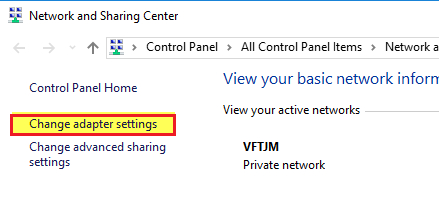Labākie veidi, kā koplietot WiFi paroli Android ierīcēs
Ar tehnoloģiju un inovāciju parādīšanos,mobilie tālruņi valda visā pasaulē. Šajā laikmetā lielākā daļa cilvēku pārvadā mobilos telefonus kopā ar tiem. Viens no galvenajiem iemesliem ir Wi-Fi iespējas. Tā kā tās ir Wi-Fi iespējotas ierīces, lietotājs var savienot savu ierīci ar internetu bez vadiem. Wi-Fi padara mūsu dzīvi vieglāku un ērtāku kā nekad agrāk. Bet kas notiks, ja jūsu draugs lūdz jūs koplietojiet WiFi paroli Android? Nezinu, kā koplietot WiFi paroli Android ierīcēs? Nu, jūs varat sekot šim pantam, lai uzzinātu, kā varat koplietot Wi-Fi paroli citam lietotājam Android ierīcē.
1. iespēja: koplietojiet Wi-Fi paroli Android ierīcē ar QR kodu
QR kods ir drošākais un vienkāršākais veids, kā koplietotWi-Fi parole Android ierīcē. Jums ir jāparāda QR kods tālrunim, lai dalītos ar paroli. Tas ir drošākais veids, jo skenēšana ir QR kods, kas nav iespējams cilvēka acīm. Lai redzētu Wi-Fi paroli, ir nepieciešams skenēt kodu, izmantojot mobilo kameru. Vēlaties uzzināt, kā koplietot wifi paroli Android ierīcē ar QR kodu? Izpildiet tālāk norādīto soli pa solim.
1. darbība: Pirmkārt, jums ir jāatrod sava Wi-Fi SSID. Pārliecinieties, ka jūsu SSID ir reģistrjutīga, kas nozīmē, ka gan lielie, gan mazie burti ir atšķirīgi.
2. solisPēc tam jums ir jāielādē QR koda ģeneratora lietotne no Google Play veikala un jāinstalē tā Android ierīcē.
3. solis: Tagad jums ir jāizveido savs QR kods. Lai izveidotu, pieskarieties pogai "Teksts" un uznirstošajā saskarnē izvēlieties Wi-Fi.
4. solis: Vienkārši ievadiet SSID, paroli un tīkla tipu un pieskarieties atzīmēšanas pogai, lai pabeigtu.

5. solis: Saglabājiet QR kodu galerijā, piešķirot tai glabāšanas atļauju.

6. solis: Tagad dodiet QR kodu savam draugam, kurš lūdz paroli. Lai pievienotos Wi-Fi tīklam, viņiem ir jāatver viedtālruņa kameras interfeiss.

2. iespēja: koplietojiet Wi-Fi paroli Android ierīcē ar Google Wi-Fi lietotni
1. variantā mēs esam iepazīstinājuši ar QRkoda skenēšanas metode. Tagad mēs ieviesīsim koplietošanas Wi-Fi paroli Android ierīcēs ar Google Wi-Fi lietotni. Google Wi-Fi lietotne ir Android un Apple ierīcēm paredzēta lietojumprogramma, kas palīdz iestatīt un kontrolēt Google Wi-Fi punktus tieši no sava mobilā tālruņa. Izmantojot šo lietotni, varat viegli pārvaldīt, kontrolēt un koplietot Wi-Fi paroli. Šajā lietotnē ir pieejamas citas funkcijas, kas atvieglo Wi-Fi koplietošanu. Lūk, kā koplietot vai atrast Wi-Fi paroli Android ierīcē ar Google Wi-Fi lietotni:
1. darbība: Pirmkārt, jums ir jāielādē Google Wi-Fi lietotne savā mobilajā tālrunī un jāieslēdz to pēc instalēšanas pabeigšanas.
2. solis: Tiks parādīts Google Wi-Fi lietotnes interfeiss, pieskarieties cilnei "Iestatījumi" un izvēlieties "Tīkla iestatījumi" un pēc tam izvēlieties savu Wi-Fi tīklu.
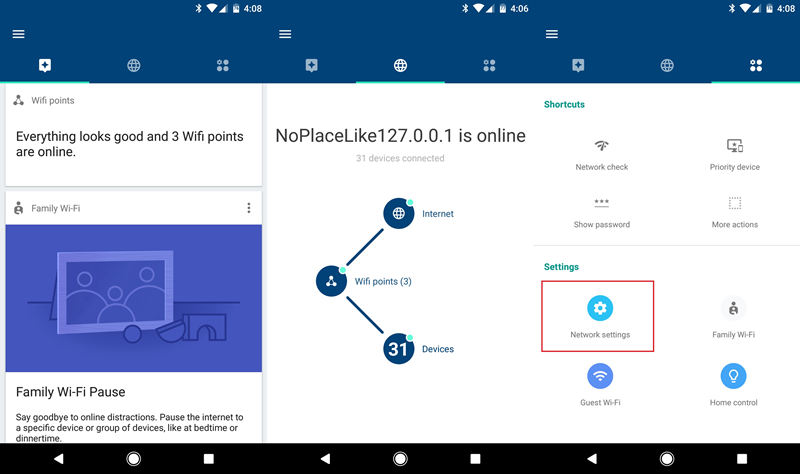
3. solis: Tagad ir jāizmanto "Atklāt paroli"un pēc tam apakšējā labajā stūrī izvēlieties pogu "Koplietot paroli". Jūs varat koplietot paroli ar citu lietotāju, izmantojot īsziņu, e-pastu, Shareit vai citus.
Bonusa padoms: koplietojiet Wi-Fi paroli uz iOS ar 4uKey - Password Manager
Wi-Fi paroles koplietošana iPhone ir diezgangrūti, salīdzinot ar Android ierīcēm. Būtībā internetā jūs atradīsiet daudz veidu, kā koplietot Wi-Fi paroli iPhone ierīcē, bet lielākā daļa no tiem nav uzticami un efektīvi. Lai jums būtu vieglāk, mēs atradām Tenorshare 4uKey - Password Manager gan Windows, gan Mac datoriem. Atšķirībā no citiem rīkiem, Tenorshare 4uKey - Password Manager ir ļoti viegli lietot. Turklāt šajā rīkā ir pieejamas citas funkcijas, kas ir norādītas tālāk.
- Wi-Fi paroles meklēšana ir ļoti vienkārša. Jūs varat atgūt paroles, piemēram, Wi-Fi paroles; Sociālo mediju konta paroles, Chrome paroles un daudz ko citu.
- Ar Tenorshare 4uKey - Password Manager jūs varat viegli piekļūt kredītkartes informācijai, pasta kontiem un citiem.
- Kad esat atradis paroli, varat to eksportēt uz citiem paroles pārvaldnieka rīkiem, piemēram, LastPass, Keeper, Chrome uc
- Tenorshare 4uKey - Paroles pārvaldnieks ir arīpieejams Windows un Mac datoriem. Turklāt, jūs varat atrast paroli no katras iOS ierīces, ieskaitot iPhone XS / XS Max / XR / X / 8/7 / 6s / 6 un iPad. Atbalstīt jaunāko iOS 12.
Lūk, kā koplietot Wi-Fi paroli iPhone ierīcē, izmantojot Tenorshare 4uKey - paroles pārvaldnieku:
1. darbība: Pirmkārt, jums ir jāielādē Tenorshare 4uKey - Password Manager no savas oficiālās tīmekļa vietnes, kas atbilst jūsu datora operētājsistēmas tipam.
2. solis: Tagad jums ir jāpabeidz instalēšanas process un jāpievieno iPhone ierīce datoram.
3. solis: Pēc tam jums ir jāuzsāk iOS paroles meklēšana un noklikšķiniet uz pogas "Sākt skenēšanu", lai sāktu paroli.

4. solis: Tad jums ir jāgaida dažas sekundes, līdz process ir pabeigts.

5. solis: kad pabeigts meklēšanas process, atveriet cilni Wi-Fi parole un noklikšķiniet uz pogas "Eksportēt", lai koplietotu paroli.

Tātad, sekojot iepriekš minētajām darbībām, varat ērti koplietot Wi-Fi paroli iPhone ierīcē, izmantojot Tenorshare 4uKey - Password Manager.
Kopsavilkums
Mūsdienās katrs mobilais sīkrīks ir iespējots WiFi. WiFi ir kļuvis par svarīgu mūsu ikdienas dzīves daļu. No viedtālruņiem līdz klēpjdatoriem, planšetdatoriem, novērošanas kamerām un dažādiem citiem viedajiem sīkrīkiem ir nepieciešams WiFi, lai izveidotu savienojumu ar internetu. Ja arī mājās ir WiFi, tad to droši aizsargā ar paroli. Bet dažreiz ir nepieciešams koplietot savu WiFi ar draugiem, radiniekiem vai citiem viesiem, un to ierakstīšana savās ierīcēs ir mazliet apgrūtinoša. Paturiet prātā, ka paroles atklāšana viņiem apdraud jūsu drošību. Tādējādi jūs varat izmantot šī raksta risinājumu, lai uzzinātu, kā koplietot WiFi paroli Android. Beidzot mēs arī pastāstīsim par labāko iOS paroles pārvaldnieka rīku - Tenorshare 4uKey - Password Manager, un mēs to arī iesakām!